Outlook 365 Heimavalmyndin vantar: 6 bestu lagfæringar

Ef Home hnappinn vantar í Outlook, slökktu á og virkjaðu Home Mail á borði. Þessi skjóta lausn hjálpaði mörgum notendum.
Á WWDC '20 hneykslaði Apple heiminn og tilkynnti opinberlega umskiptin frá Intel. Þetta hafði verið orðrómur í mörg ár, en loksins kom tíminn fyrir fyrirtækið að byrja að nota sinn eigin örgjörva í Mac. Þekktur sem M1, þetta er að hefja nýja bylgju af krafti, hraða og skilvirkni sem verður að sjá til að trúa.
Þetta er ekki fyrsta rodeo Apple með svona umskipti, þar sem fyrirtækið fór í gegnum eitthvað svipað þegar það flutti frá PowerPC til Intel. Hins vegar hafa tímarnir breyst og það eru örugglega áhyggjur af því hvort þetta app sem þú notar á hverjum degi muni í raun virka. Sem betur fer, Apple með M1 flísinn, það er líka Rosetta 2 til að hjálpa við umskiptin.
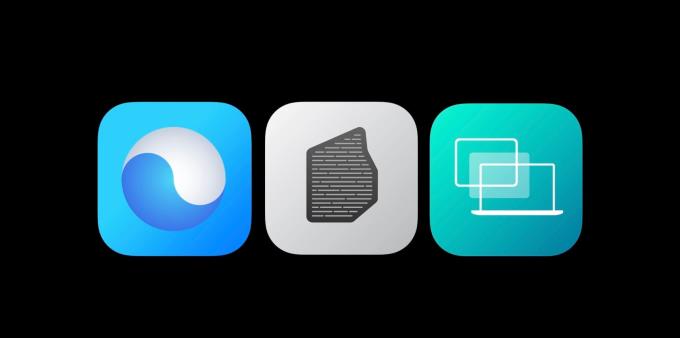
Án þess að hafa jafnvel möguleika á að keyra iOS og iPadOS forrit, vildi Apple tryggja að notendur misstu ekki af takti. Apple M1 Mac-tölvan er með hugbúnað sem tryggir að þú getir keyrt öll sömu forritin og Intel-knúnu Mac-tölvan þín. Rosetta 2 er við stjórnvölinn og er í raun keppinautur sem tekur þessi „gömlu“ öpp byggð á arkitektúr Intel og gerir þau samhæf við nýja M1 flísinn.
Svona lýsir Apple Rosetta:
„Rosetta 2 virkar í bakgrunni þegar þú notar app sem er eingöngu smíðað fyrir Mac tölvur með Intel örgjörva. Það þýðir sjálfkrafa appið til notkunar með Apple sílikoni. Í flestum tilfellum muntu ekki taka eftir neinum mun á frammistöðu apps sem þarf Rosetta.“
Alltaf þegar forriti sem ekki er hannað sérstaklega fyrir Apple M1 flísinn er hlaðið niður verðurðu beðinn um það af macOS. Tilkynningin segir að þú þurfir að setja upp Rosetta og spyr hvort þú viljir setja hana upp núna.
Þá mun appið keyra alveg eins og þú myndir búast við. Hins vegar getur frammistaða verið aðeins á eftir í samanburði við forrit sem hefur verið fínstillt fyrir M1 flísasettið.
Svo það eru nokkrar ástæður fyrir því að þú myndir vilja vita hvort app notar Rosetta 2 eða hefur verið fínstillt fyrir M1. Í aðaltilkynningunni sagði Apple að M1 flísinn gæti veitt 3,5 sinnum meiri frammistöðu. GPU frammistaða er sögð vera allt að sex sinnum hraðari, en endingartími rafhlöðunnar er tvisvar sinnum betri en Intel flögur.
Í sumum raunheimsprófunum stóð MacBook Air sig frekar en nýjustu Intel MacBook Pro með töluverðum mun. Svo það snýst allt um frammistöðu og skilvirkni þegar þú ert að skoða app sem notar Intel eða Apple Silicon.
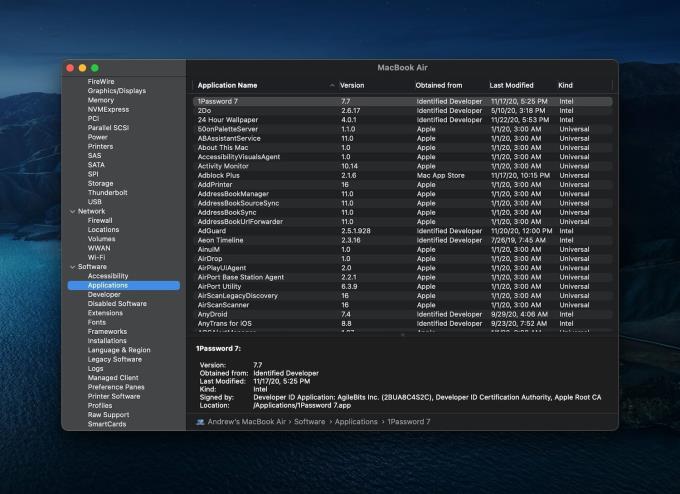
Ef þú vilt staðfesta að forritin sem hafa verið sett upp séu „alhliða“, þá eru nokkrar leiðir til að gera það. Alhliða öpp eru leið Apple fyrir þróunaraðila til að gefa upp hvort öpp þeirra muni virka með bæði M1 og Intel kubbasettunum. Svona geturðu athugað hvort forritin þín séu alhliða eða ekki.
Smelltu á Apple merkið efst í vinstra horninu á valmyndastikunni.
Veldu Um þennan Mac .
Bankaðu á Yfirlit í efstu stikunni.
Smelltu á System Report…
Í hliðarstikunni í System Report velurðu Forrit .
Frá aðalviðmótinu, skoðaðu undir Kind flokkinn.
Ef appið þitt hefur verið fínstillt fyrir M1 flísinn mun það lesa sem Universal . Ef forritið hefur ekki enn verið uppfært með M1 stuðningi mun það birtast sem Intel . Það eru nokkur öpp sem munu birtast sem Annað , en við fundum nokkur kerfisforrit til að flokkast sem slík. Ef þú hefur valið að nýta þér forrit sem er eingöngu fyrir iOS mun það birtast sem iOS undir flokknum Kind .
Fyrir þá sem hafa Setapp uppsett gæti listinn verið aðeins stærri en þú bjóst við. Þessi öpp eru í raun ekki uppsett, en í staðinn eru þau gerð aðgengileg til að opna Setapp forritið samstundis ef þú vilt hlaða þeim niður.
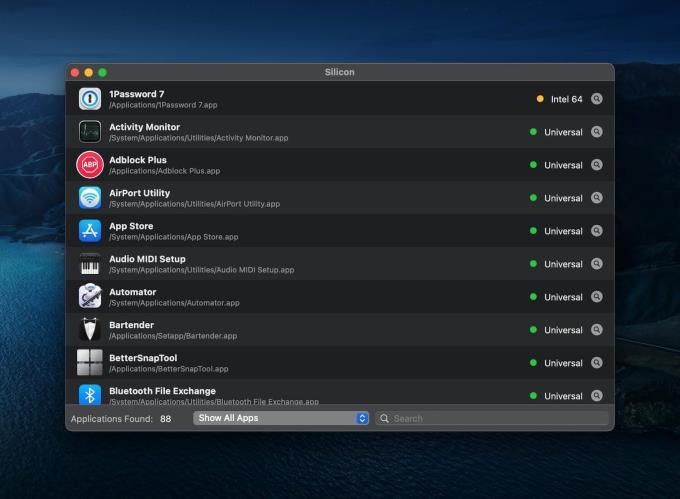
Við höfum þegar útskýrt hvernig þú getur sett upp iOS forrit á M1-virkjaða Mac þinn, jafnvel þó að appið sé ekki fáanlegt í App Store. Það er gert með hjálp hugbúnaðar frá iMazing . Fyrirtækið hefur nýlega sett á markað nýtt og ókeypis tól sem heitir Silicon .
Silicon skannar forritin sem hafa verið sett upp á Mac þinn og finnur hvort þau bjóða upp á innfæddan Apple Silicon stuðning eða ekki. Forritinu er ókeypis niðurhal og mun sýna allan listann yfir uppsett forrit. Síðan geturðu síað útsýnið til að sjá aðeins Intel-undirstaða forrit (sem keyra Rosetta 2), eða þau sem þróuð eru fyrir Apple Silicon.
Ef Home hnappinn vantar í Outlook, slökktu á og virkjaðu Home Mail á borði. Þessi skjóta lausn hjálpaði mörgum notendum.
Listi yfir mögulegar lagfæringar á vandamáli þar sem þú gætir hafa misst forritsglugga af skjánum í macOS.
Viltu senda tölvupóst til margra viðtakenda? Veistu ekki hvernig á að búa til dreifingarlista í Outlook? Hér er hvernig á að gera þetta áreynslulaust!
Ef þú vilt gera innsláttarverkefni gallalaus og hröð þarftu að læra hvernig á að búa til fellilista í Excel.
Ef þú sérð að þessi skrá er ekki samhæf við QuickTime Player skaltu lesa þessa grein núna. Það skyggir ljós á nokkrar af bestu lagfæringunum.
Ef hringlaga tilvísanir í Excel vinnublaði eru vandræðalegar, lærir þú hér hvernig á að finna hringlaga tilvísanir í Excel og útrýma þeim.
Ertu að leita að ókeypis eða greiddum Excel fjárhagsáætlunarsniðmátum? Lestu þessa grein til að kanna bestu fjárhagsáætlunarsniðmátið fyrir Excel á netinu og utan nets.
Stendur þú frammi fyrir örvatakkana sem virka ekki í Excel útgáfu? Lestu þessa grein núna og komdu að því hvernig þú getur lagað þetta á innan við 5 mínútum!
Vita hvernig á að endurræsa grafíkrekla á Windows 10, 11 og Mac til að laga vandamálin. Prófaðu þessar bestu aðferðir til að endurstilla grafík rekilinn.
Ef þú ert að velta fyrir þér hvernig á að prenta merki úr Excel, þá ertu á réttum stað! Lestu til að læra hvernig á að prenta út merkimiða á Excel með því að nota Mail Merge.







